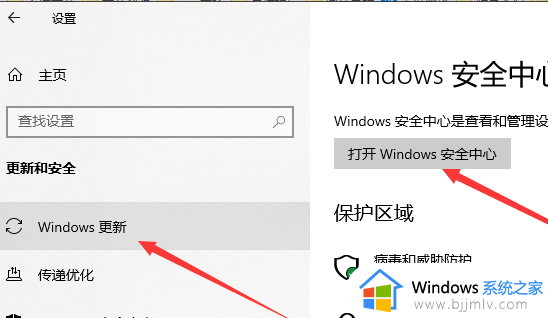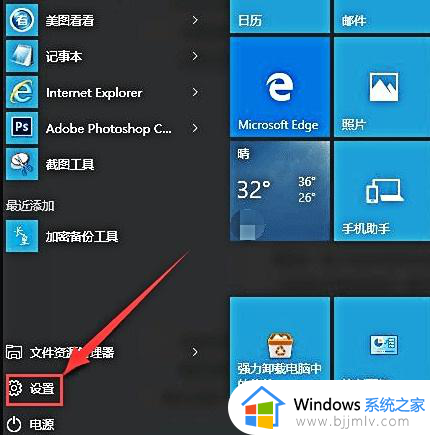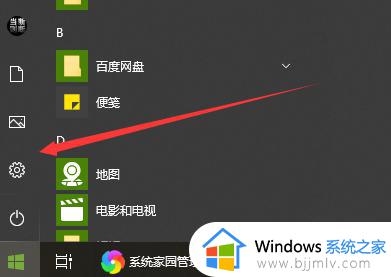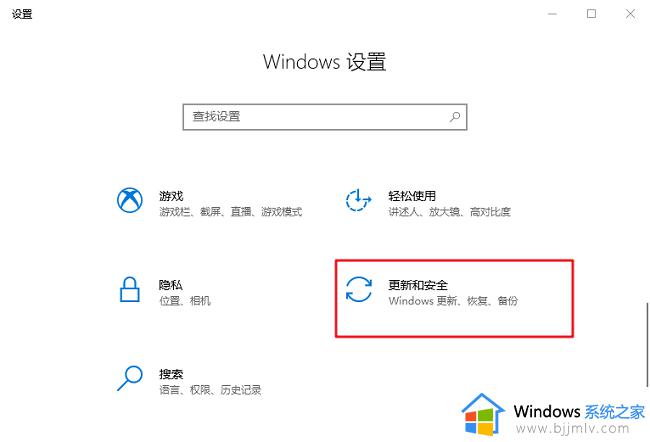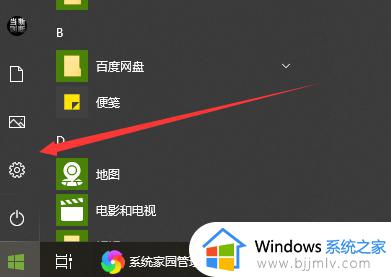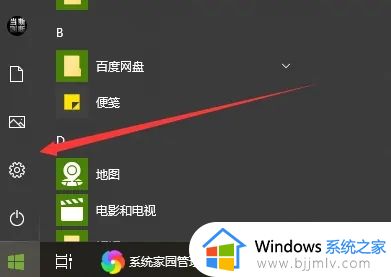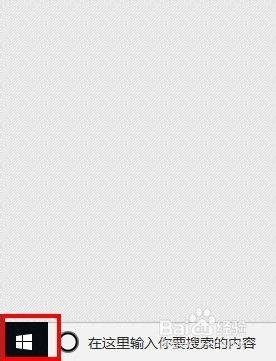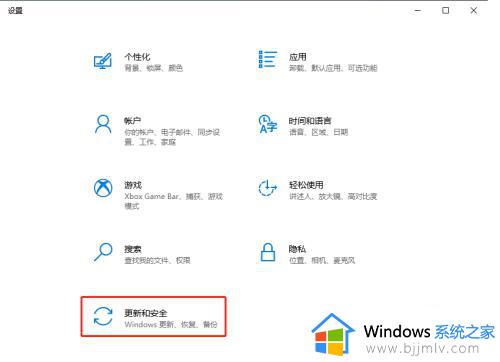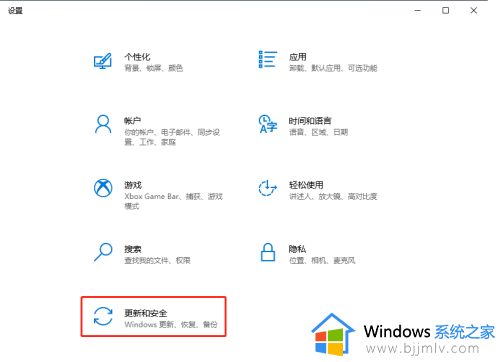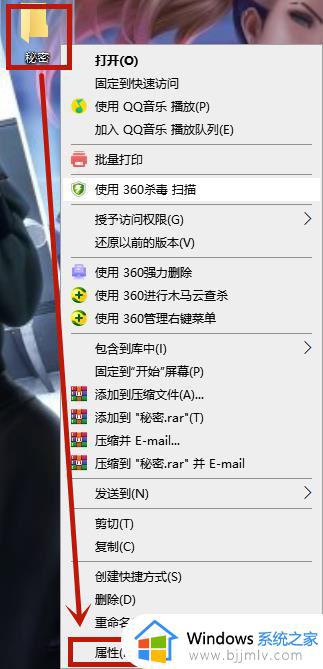win10怎么把文件加入白名单 win10如何把文件加入白名单
更新时间:2022-10-05 13:53:35作者:runxin
在win10系统中自带有微软的安全防护功能,能够有效保护电脑在运行时的安全,同时当用户在win10电脑上下载一些文件的时候,防火墙也会对下载的文件进行检测,及时拦截一些危险的文件,可是win10怎么把文件加入白名单呢?下面小编就来告诉大家win10把文件加入白名单操作方法。
具体方法:
1、首先打开Windows设置,点击“更新与安全”。
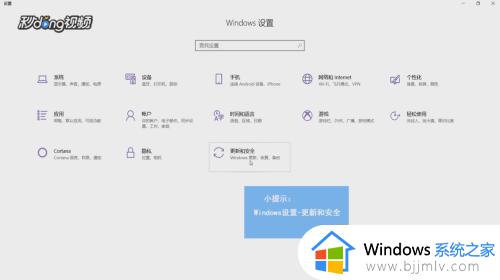
2、点击左侧的“Windows安全选项”,然后点击“打开Windows defender安全中心”。
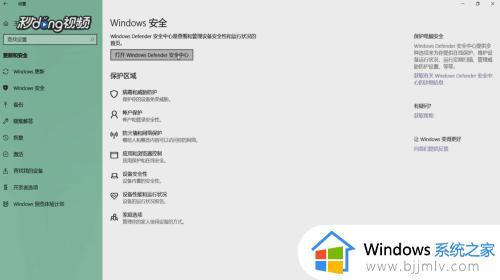
3、选择下方“设置”。
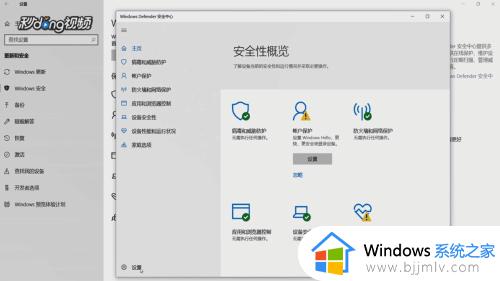
4、点击左侧“病毒和威胁防护设置”,然后选择“添加或删除排除项”。

5、点击“添加排除项”前的加号,有四种选项。以文件为例,点击“文件”。
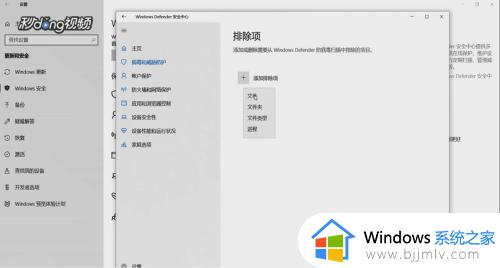
6、选择要添加的文件,点击“打开”。
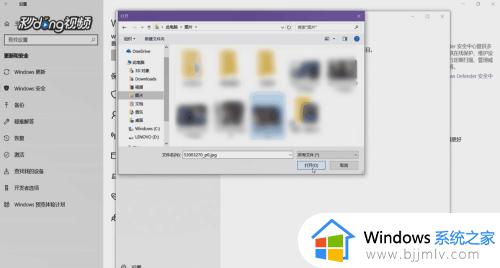
7、这样该文件就成功添加到白名单中。
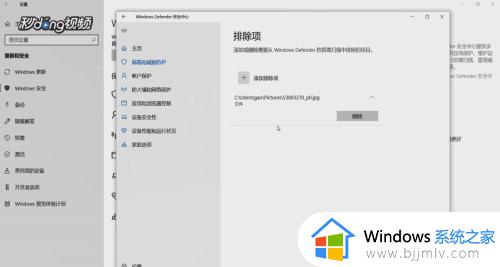
上述就是小编告诉大家的win10把文件加入白名单操作方法了,还有不清楚的用户就可以参考一下小编的步骤进行操作,希望能够对大家有所帮助。